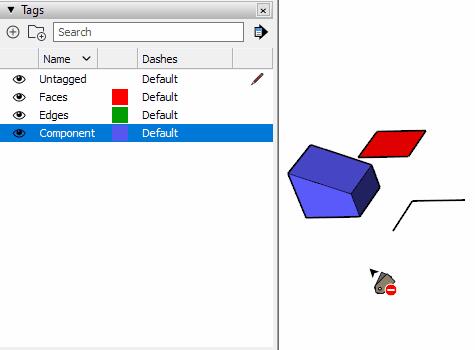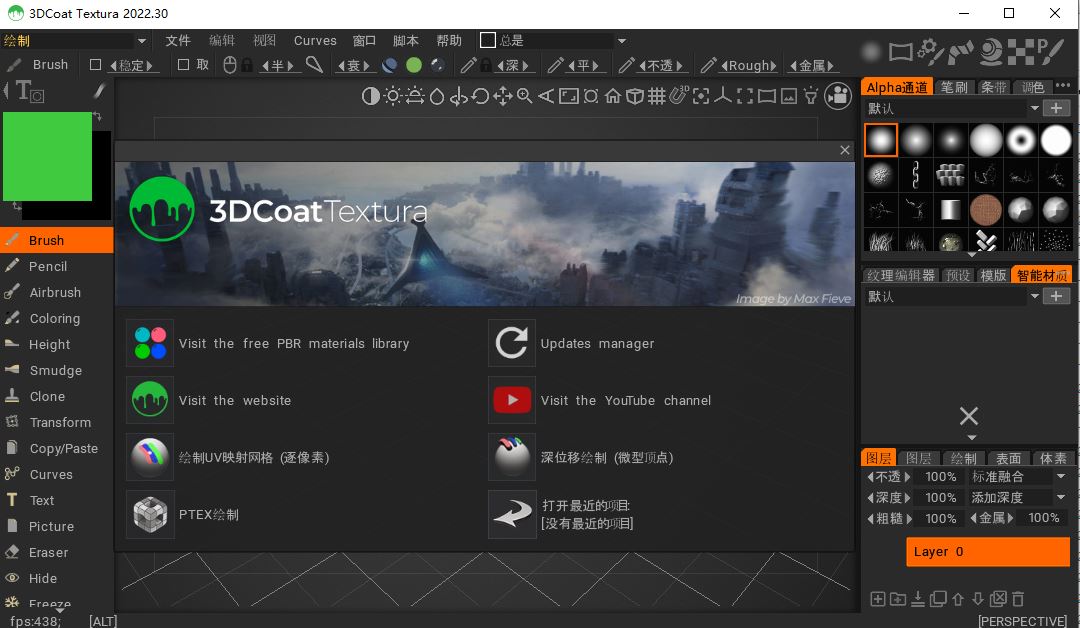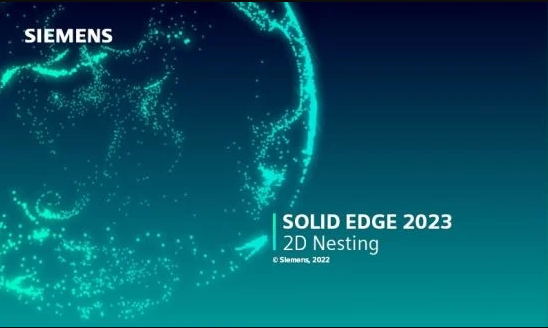ImageGlass 图片浏览器 v8.6.7.13 官方开源免费版 32位/64位
ImageGlass是一款轻量的、通用的图像查看器,用于浏览各种最常见的图像格式。支持显示放小的图片,支持显示大图。显示图片速度更加流畅,加载更加快速,支持将图片转换不同格式,它是一个轻量级的软件应用程序,旨在帮助您在干净直观的工作环境中查看图像。欢迎需要此款工具的朋友前来下载体验。
ImageGlass 8 优点概述
它允许您查看 70 多种标准图像格式,包括 .gif、.svg、.png、.heic ……以及许多帮助普通用户或设计师加快工作速度的高级功能。
ImageGlass 是另一个开源的基本图像查看器,虽然简单,但得益于轻量级分享的速度,是 Windows 用户的不错选择。
就实际的使用情况来说,虽然windows自带的照片查看器比其他的更加清爽,但是,在查看图片时,会存在着卡、滞后的现象,而且最主要的是无法打开GIF图片,当然,它不能打开的图片格式还是有很多的。如果你还是忠于windows照片查看器的界面,你可以考虑一下「ImageGlass」,ImageGlass是一款开源程序,得益于使用内存的这一特性,在图片的加载速度上比系统自带图片浏览器快很多!
软件特点
1、支持70多种格式
ImageGlass 支持查看 GIF,SVG,HEIC 和 RAW 等觉的 70 多种图像格式。ImageGlas支持最常见的图像格式。虽然默认格式组包含轻量级图像格式并且能够自动加载,但可选格式组不是。 这是为了避免应用程序的繁重工作负载和性能中断。 此外,用户可以轻松自定义此扩展名列表。
2、轻巧,多功能
图像之间快速切换,让你体验浏览图片也能有快感
3、个性化
轻松安装新的语言包和主题。ImageGlass 支持数十个国家语言,当然你也可以为 ImageGlass 免费分享本地化翻译。ImageGlass 同样也支持多个主题皮肤,让你使用其它不再感觉单调
4、ImageGlass 快捷键
ImageGlass 支持快捷方式 ,可以节省您在日常工作流程中的时间。您还可以在工具提示或菜单中找到快捷方式。 将鼠标悬停在元素上以显示其工具提示。 如果元素有快捷方式,工具提示将包含它
5、完全免费、体积小巧
6、和windows默认图片查看器相同的操作方式和界面。任何人都可以快速上手
7、可以启用缩略图。缩略图会显示同一路径下的其他图片。从而可以更快的找到自己需要的图片。但是缩略图模式并不好用,希望作者在接下来的版本中改进它
8、带有图片格式转换功能。利用这个软件,你可以把图片转换成9中不同的格式
技术细节和系统要求
支持的操作系统:Windows 11、Windows 10、Windows 8.1、Windows 7
RAM(内存):2 GB RAM(推荐 4 GB)
可用硬盘空间:200 MB 或更多
ImageGlass安装及中文设置教程
1、在知识兔下载并解压缩后,双击“ImageGlass_Kobe.msi”开始安装,在安装向导中,点击“Next”下一步
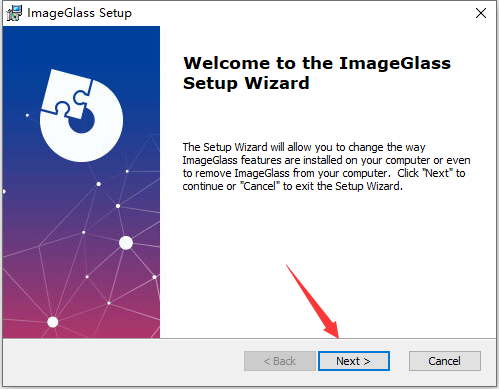
2、勾选阅读并同意许可协议,继续下一步
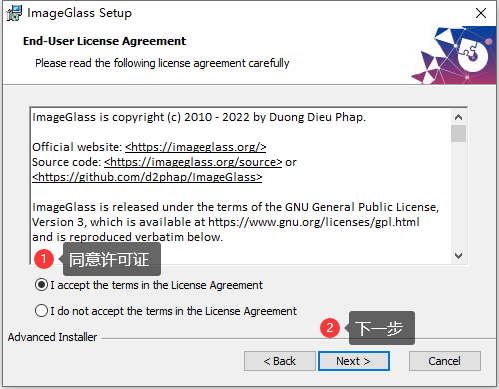
3、选择程序安装类型,分别是:典型、自定义、完整,大家根据自身情况选择类型,并点击它
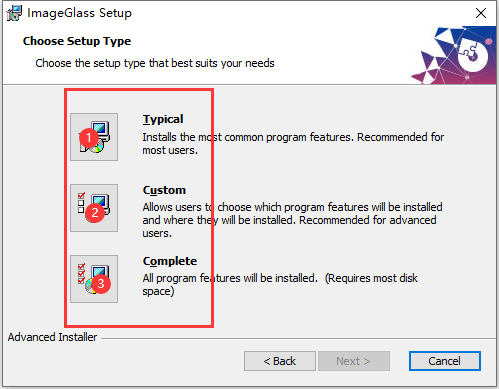
4、选择用户安装方式,继续下一步
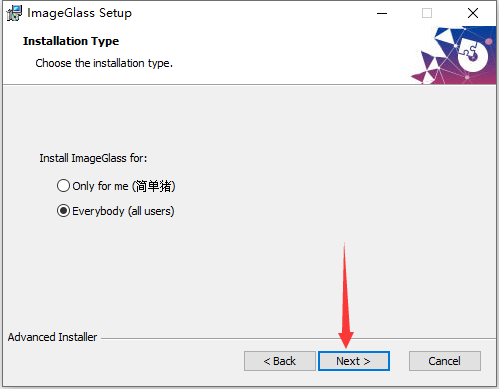
5、点击“安装”
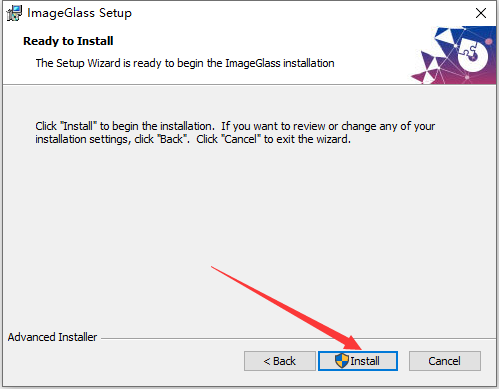
6、安装完成,点击“完成”运行软件
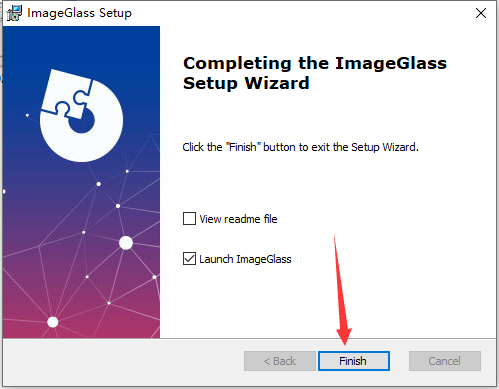
7、在初始界面中,选择“简体中文”语言,并点击下一步
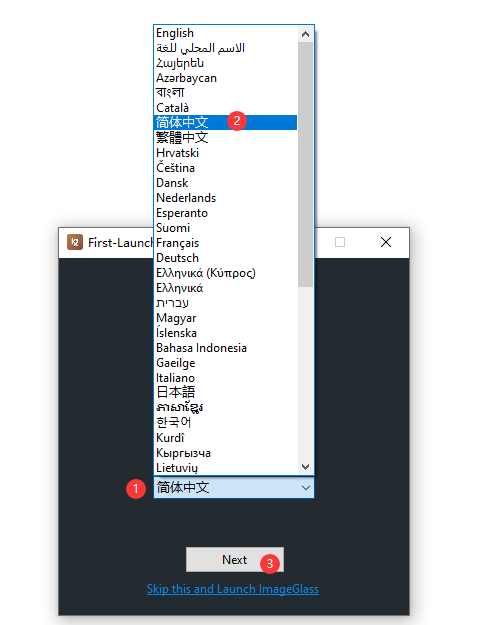
8、选择主题,一般默认即可,继续下一步
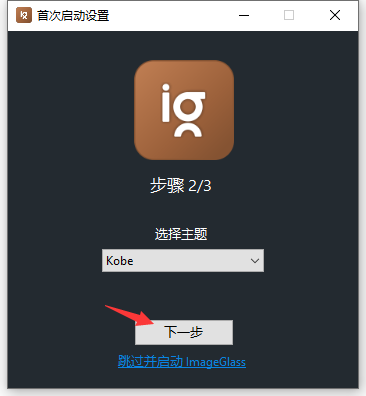
9、选择是否将ImageGlass作为默认照片查看器
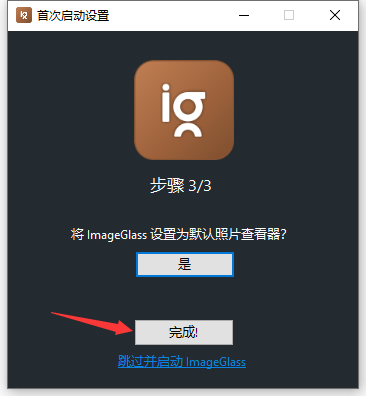
10、现在ImageGlass就安装完成啦,开始使用吧~~~
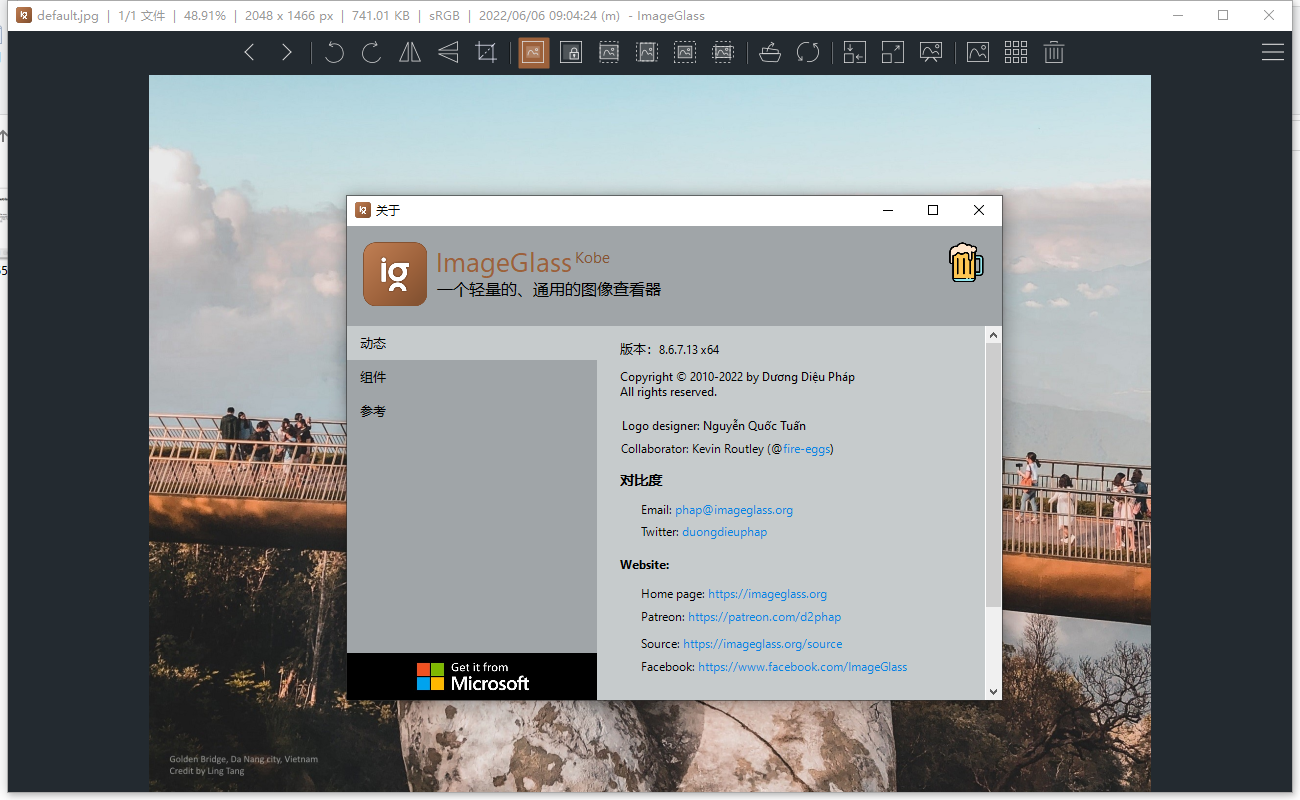
使用方法
1、imagebooster。这是设置界面中第一个看到和需要调整的东西,名字翻译成中文就是“图片浏览加速”。大部分人可以把boostvalue的值设成4。这个软件会利用预加载来加速图片的显示,预加载不会消耗硬盘空间,而是充分利用读取和写入更加快速的内存条,所以在查看很大尺寸体积的图片时,切换和显示也会更加迅速;
2、contextmenu。点击其中的add选项,可以把这个软件集成到右键菜单中;
3、与windows默认图片查看器相同的操作方式与界面。任何人都能快速上手。